Dopo un lungo periodo di impegni, torniamo con un nuovo argomento.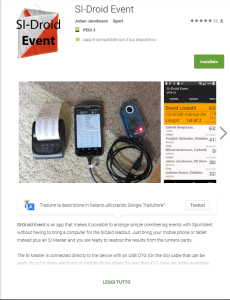
Questa volta utilizziamo l’App Si-Droid Event. L’App, disponibile solo per Android, è stata creata dallo svedese Johan Jacobsson.
A cosa ci servirà?
Come si legge anche nella presentazione dell’applicazione, Si-Droid Event permette di organizzare semplici gare o allenamenti di orienteering con SportIdent senza bisogno di un computer per la lettura Sicard, e quindi senza bisogno di allacciamento elettrico. Basta portare il telefono cellulare o il tablet più una stazione SI-Master e si è pronti per la lettura delle Sicard.
Per collegare la stazione Si-Master (che ha un connettore USB) al nostro smartphone, ci servirà il cavo OTG facilmente reperibile e acquistabile con pochi euro. Il cavo OTG ha un connettore USB femmina (per la stazione Si-Master) e microUSB maschio (per lo smartphone).
Dell’applicazione è prevista una versione Lite gratuita che ha delle limitazioni, ma serve essenzialmente per verificare che non si abbiano problemi di collegamento tra cellulare e SI-Master. La versione completa è a pagamento ma alla modestissima cifra di € 3,00.
Come si legge anche nella presentazione dell’applicazione, Si-Droid Event permette di organizzare semplici gare o allenamenti di orienteering con SportIdent senza bisogno di un computer per la lettura Sicard, e quindi senza bisogno di allacciamento elettrico. Basta portare il telefono cellulare o il tablet più una stazione SI-Master e si è pronti per la lettura delle Sicard.
Per collegare la stazione Si-Master (che ha un connettore USB) al nostro smartphone, ci servirà il cavo OTG facilmente reperibile e acquistabile con pochi euro. Il cavo OTG ha un connettore USB femmina (per la stazione Si-Master) e microUSB maschio (per lo smartphone).
Dell’applicazione è prevista una versione Lite gratuita che ha delle limitazioni, ma serve essenzialmente per verificare che non si abbiano problemi di collegamento tra cellulare e SI-Master. La versione completa è a pagamento ma alla modestissima cifra di € 3,00.
Come usarla
Le poche cose da selezionare sono il nome dell’evento, la data e l’ora (serve solo se non viene utilizzato il punch & start e se ci fosse qualcuno che utilizzasse le sicard 5); poi occorre inserire la sequenza dei percorsi.
Per fare queste scelte toccheremo i 3 pallini in alto a destra e sceglieremo “Setting”. Oltre ai dati già citati potremo selezionare altri parametri generali, come ad esempio il formato del tempo o la lingua, (di default Auto e inglese, anche perché le alternative sono svedese, ungherese e ceco).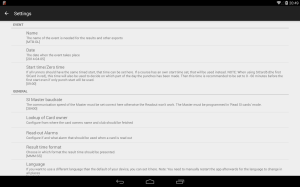
A questo punto dovremo inserire i percorsi. Selezioniamo “COURSES” e quindi il +.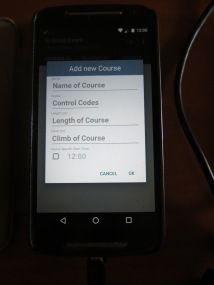
Ci verrà chiesto:
-
il nome del percorso,
-
la sequenza dei codici (i numeri intervallati da uno spazio),
-
lunghezza del percorso,
-
dislivello del percorso.
C’è anche la possibilità di selezionare un orario di partenza specifico. Tenendo premuto un singolo percorso lo si può modificare o cancellare. Ripeteremo l’operazione per tutti i percorsi che vorremo inserire.
Integrarla con una stampante
Oltre alla lettura delle Si-Card è possibile anche stampare i tempi intermedi utilizzando una semplice ed economica stampante bluetooth portatile normalmente utilizzata per la stampa di scontrini. Su Amazon si trovano di produzione cinese al prezzo approssimativo di € 50. Sono piccole, leggere e ricaricabili.
Siamo pronti
Non è necessario abbinare una data SiCard a un dato percorso: sarà l’App che cercherà il percorso coincidente con quello che risulta dalla lettura della SiCard, e nel caso di punzonatura errata/mancante verrà selezionato il percorso più simile. Nel caso l’App non trovasse coincidenze avremo la segnalazione “No course”, e dipenderà da noi fare le opportune modifiche (ad esempio inserendo un nuovo percorso o correggendone uno esistente).
Al momento del collegamento della stazione di scarico se l’App non è ancora aperta si aprirà in automatico e comparirà un’icona in alto che segnalerà che è tutto pronto per lo scarico.
Se abbiamo la stampante, la accendiamo e selezioniamo l’opportuno collegamento bluetooth sullo smathphone.
Scaricare i tempi
Con l’App e “Readout” selezionato potremo vedere il nome del concorrente (se impostato sulla sicard**), il numero della sicard, il tempo impiegato o punzonatura errata/mancante segnalata con MP (Missing Punches). In automatico verrà stampato lo scontrino con tutti i dettagli (se abbiamo la stampante).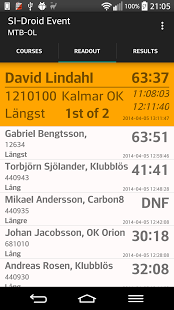
Dalla schermata “Readout”, si può anche richiedere la stampa di un nuovo scontrino selezionando l’icona dello scontrino, o fare delle modifiche scegliendo la matita. Le modifiche che si possono fare sono l’assegnazione o la modifica del nome dell’atleta e del nome del club di appartenenza, e la modifica dello stato: ok, squalificato, overtime, ecc. Inoltre si possono fare eventuali modifiche sulle punzonature: eliminarne, aggiungerne o correggere il tempo.
Selezionando una lettura SiCard, potremo anche assegnare a un concorrente un percorso differente, creare un percorso a partire dalla sequenza effettuata, o eliminare la lettura.
Chiudere l’evento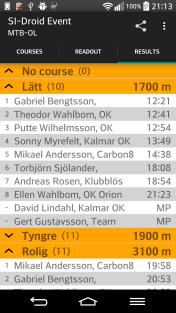
Selezionando “Results” potremo vedere le classifiche dei vari percorsi. Potremo stampare le classifiche scegliendo l’icona dello scontrino, oppure condividere i risultati tramite la classica icona di condivisione, che ci permette di scegliere tra alcuni tipi di formato e di inviarli tramite email, skype o cloud (non è previsto WhatsApp).
Al termine dell’evento, premendo i 3 puntini e scegliendo “Manage DB”, potremo salvare tutti i dati su SDcard, da cui poi potremo recuperarli, o cancellare tutti i dati ed essere pronti per un nuovo evento.
Il nostro giudizio
L’App non dà problemi durante lo scarico, funziona anche se lo schermo è spento o se sono aperte altre App (anche se è sempre consigliabile averne aperte il meno possibile). Eventuali telefonate, messaggi vari non interferiscono con l’esecuzione della nostra App.
Noi non abbiamo riscontrato inconvenienti, il consumo della batteria è minimo e non abbiamo avuto problemi anche per sessioni di diverse ore. Anche la carica della batteria della nostra stampante (KKmoon POS-5805DD acquistata su Amazon a € 49,99) ha dimostrato una lunga durata.
Insomma: un’ottima App che aiuta a semplificare e alleggerire i compiti organizzativi dell’Orienteering.
**A partire dalle Sicard 8 è possibile impostare alcuni dati: sulle 8 solo il nominativo; sulle 10 anche altri dati. Per fare queste modifiche basta utilizzare l’apposito programma gratuito SPORTident Personal (https://www.sportident.com/products.html#software) e utilizzarlo con la SiMaster.
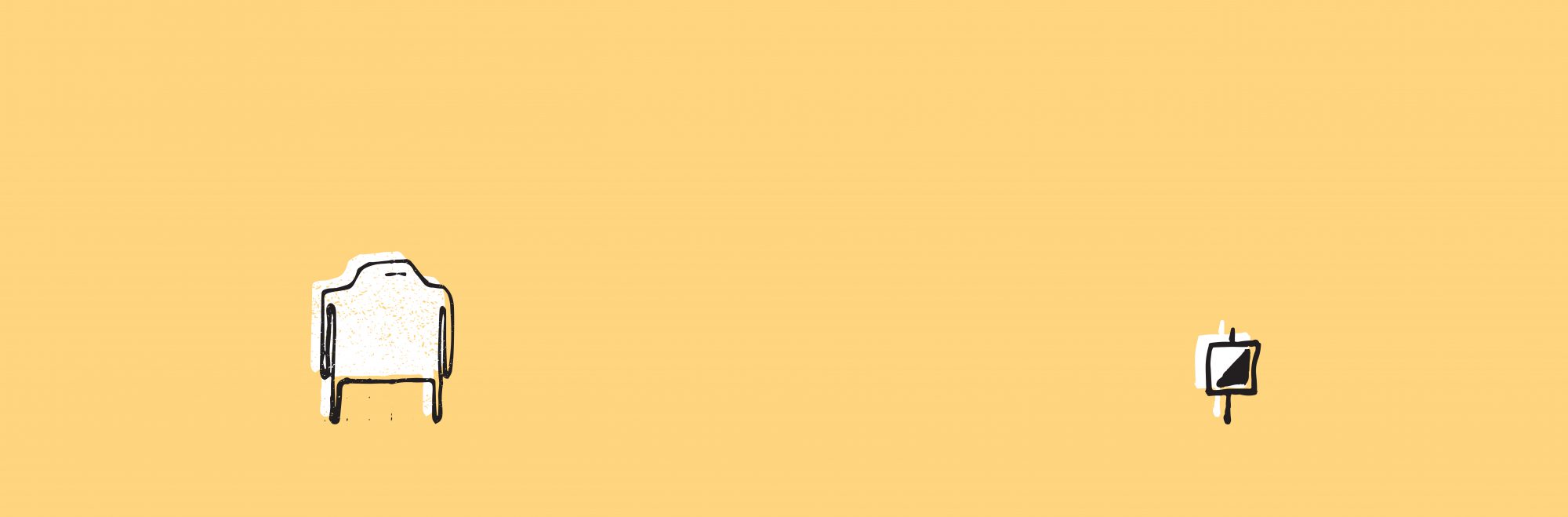
Una risposta a "SI-Droid Event una app molto utile"